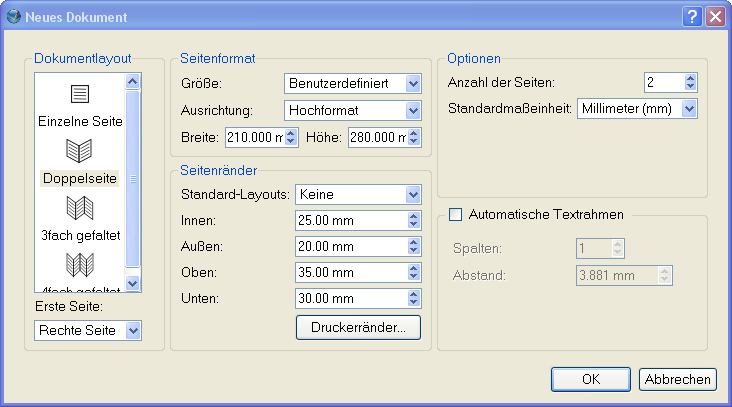Einstieg in Scribus 2006
| Gegenwärtige Autoren:
|
Scribus-Wiki-Autoren
|
| Ursprünglicher Autor:
|
Niyam Bhushan, 2004
|
| Lizenz:
|
GNU Free Documentation License, Version 1.2
|
|
|
|
|
3. Kapitel
|
Leere, weiße Flächen
Bei der Gestaltung von Drucksachen geht es nicht um Texte und Bilder, sondern um weiße, leere Flächen auf einer Seite. Texte und Bilder unterbrechen diese Leere lediglich. Diese "atmenden" Flächen sind wichtig, ähnlich wie Gärten, Parks und andere Grünflächen für eine dichtbesiedelte Metropole. Starten Sie also Scribus. Wenn standardmäßig keine Dialogbox erscheint, klicken Sie im Datei-Menü auf Neu. Im Rest des Tutoriums werde ich folgende Formatierung zur Kennzeichnung von Menüeinträgen verwenden: Datei > Neu.
Neue Leere
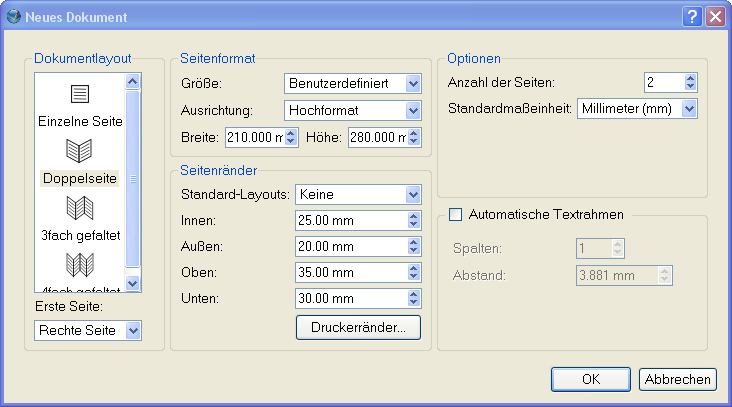 Der Dialog zum Erstellen eines neuen Dokuments in Scribus 1.3.3 |
Datei > Neu öffnet diesen Dialog:
- Klicken Sie auf Standardmaßeinheit und wählen Sie "Millimeter" anstatt der Voreinstellung "Punkt".
- Wählen Sie unter Seitenformat "Benutzerdefiniert" für die Größe unserer Magazinseiten. Geben Sie die in der Abbildung angegebenen Werte in die Felder ein. Beachten Sie, mit welcher Präzision Sie in Scribus arbeiten können: bis zu drei Stellen nach dem Komma genau.
- Wählen Sie Doppelseiten aus, so daß Sie nebeneinanderliegende Seiten auch so sehen, wie es bei einem echten Druck-Erzeugnis der Fall ist. Geben Sie auch die im Bild gezeigten Werte für die Seitenränder ein, die den Satzspiegel festlegen.
- Wählen Sie Rechte Seite im Dokumentenlayout. Die erste Seite wird die Titelseite unseres Magazins sein.
- Klicken Sie OK, um Ihre erste leere Seite in Scribus zu betrachten.
|